ویندوز 10 مایکروسفات شامل ابزارهای جالب زیادی است، اما اگر مانند بسیاری از مردم بیشتر وقت خود را در زندگی دیجیتالی خود، در مرورگر وب صرف میکنید، حتماً از وجود بسیاری از این ابزارها بیخبر هستید. یکی از ویژگیهای جالب ویندوز 10، امکان پین کردن یا سنجاق کردن آدرس یک وب سایت در نوار وظیفه است که اتفاقاً برای کسانی که اهل وبگردی هستند، بسیار مفید خواهد بود. اگر در طول روز مدام به یک وب سایت خاص سر میزنید، در این صورت با پین کردن آدرس آن به نوار وظیفه به سرعت و در کمترین زمان ممکن میتوانید وارد سایت شوید.
با اینکه پین کردن آدرس سایت به نوار وظیفه ویندوز 10 کار چندان سختی نیست اما روش کار در مرورگرهای مختلف فرق میکند. اگر شما هم به این ترفند علاقهمند شدهاید در ادامه با دیجی رو همراه باشید تا نحوه انجام کار را در مرورگرهای کروم، فایرفاکس و مایکروسافت اج مرور کنیم.
مرورگر گوگل کروم
روند اضافه کردن آدرس یک وب سایت به نوار وظیفه ویندوز توسط مرورگر گوگل کروم، نسبت به دیگر مرورگرها کمی طولانیتر بوده و باید وارد چندین منوی مختلف شوید. البته این بدان معنی نیست که کار مشکلی پیش رو داریم. در مجموع، مراحلی که باید طی کنید به شرح زیر هستند:
گام اول: وب سایتی را که قصد دارید به نوار وظیفه ویندوز اضافه کنید، در مرورگر کروم باز کنید.
گام دوم: روی منوی سه نقطه در گوشه بالای سمت راست کلیک کنید.
گام سوم: بر روی گزینه More Tools کلیک کرده و در زیرمنوی نمایش داده شده، روی گزینه Create shortcut کلیک کنید.
گام چهارم: در پنجرهای جدیدی که باز میشود، میتوانید نام دلخواهی را برای میانبر وب سایت خود انتخاب کنید و سپس با کلیک بر روی دکمه Create این میانبر را ایجاد کنید. میانبر وب سایت به طور خودکار روی دسکتاپ شما قرار خواهد گرفت.
گام پنجم: بر روی میانبر ایجاد شده روی دسکتاپ، کلیک کرده و آن را روی نوار وظیفه بکشید تا پین شود. همچنین برای این کار میتوانید، روی میانبر مذکور راست کلیک کنید و گزینه Pin to taskbar را انتخاب کنید.
مرورگر فایرفاکس
متاسفانه مرورگر فایرفاکس برخلاف کروم، گزینه خاصی برای ایجاد میانبر و پین کردن آن به نوار وظیفه ندارد و بنابراین بیشتر کارها را باید به صورت دستی انجام دهیم.
گام اول: ابتدا باید یک میانبر از خود مرورگر فایرفاکس در روی صفحه دسکتاپ ایجاد کنید. برای این کار کلمه Firefox را در نوار جستجوی ویندوز تایپ کنید و سپس بر روی آیکون مرورگر در بخش نتایج، راست کلیک کرده و گزینه Open file location را کلیک کنید. حال کافیست میانبر فایرفاکس را کپی کرده و در دستکتاپ بچسبانید.
گام دوم: بر روی میانبری که ایجاد کردهاید، راست کلیک کرده و گزینه Properties را انتخاب کنید.
گام سوم: در پنجره ظاهر شده و در داخل کادر Target، به آخر عبارتی که نوشته شده، url- را اضافه کرده و سپس با یک فاصله، آدرس کامل وب سایت مورد نظرتان را هم درج کنید. پس به عنوان مثال عبارت داخل کادر در نهایت به این شکل خواهد بود:
C:Program FilesMozilla Firefoxfirefox.exe” -url https://www.digitaltrends.com”
گام چهارم: با کلیک روی دکمه OK پنجره را ببندید. سپس بر روی میانبر راست کلیک کرده و گزینه Pin to taskbar را انتخاب کنید تا آدرس سایت به نوار وظیفه سنجاق شود.
مرورگر مایکروسافت اج
مرورگر اج مایکروسافت با توجه به اینکه از جمله برنامههای پیش فرض ویندوز 10 محسوب میشود، از سادهترین شیوه برای پین کردن وب سایت به نوار وظیفه استفاده میکند. برای این کار کافیست تا چند مرحله ساده زیر را طی کنید:
گام اول: وب سایت مورد نظر خود را در مرورگر مایکروسافت اج باز کنید.
گام دوم: بر روی آیکون سه نقطه در گوشه بالای سمت راست کلیک کنید.
گام سوم: در منوی ظاهر شده به سمت پایین حرکت کنید تا گزینه Pin this page to taskbar را مشاهده کنید. بر روی این گزینه کلیک کنید تا به همین راحتی وب سایت مورد نظر به نوار وظیفه اضافه شود.
اگر هم به جای نوار وظیفه، میخواهید وب سایت را به منوی استارت اضافه کنید، میتوانید از گزینه بعدی یعنی Pin this page to start استفاده کنید.


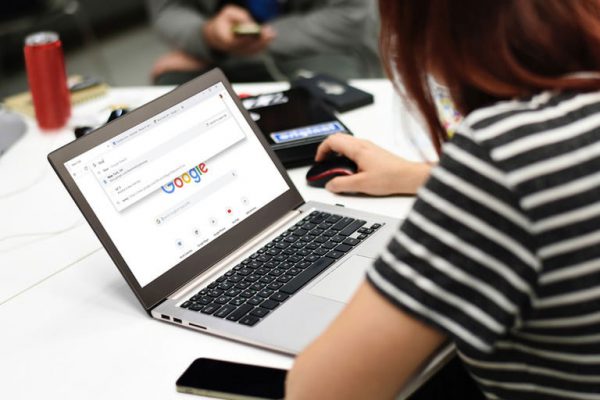
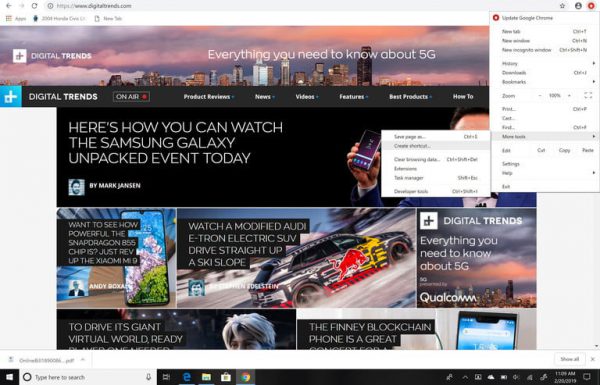
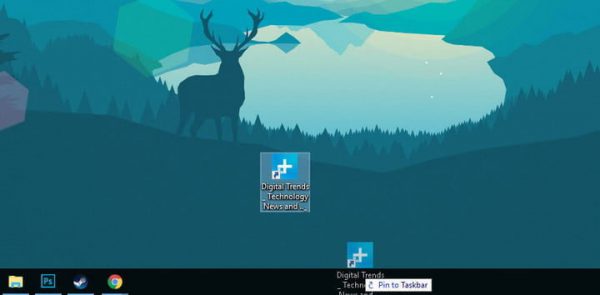
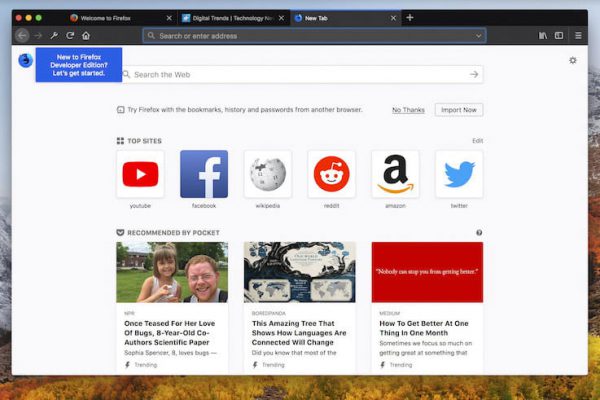
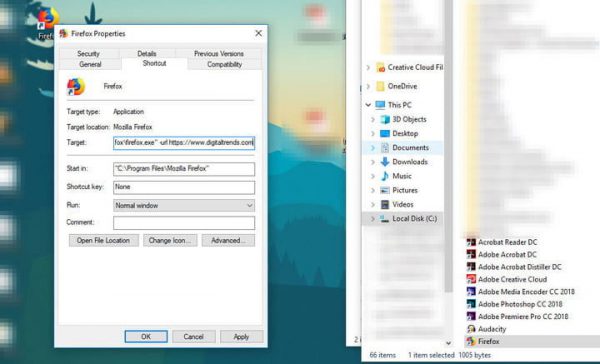
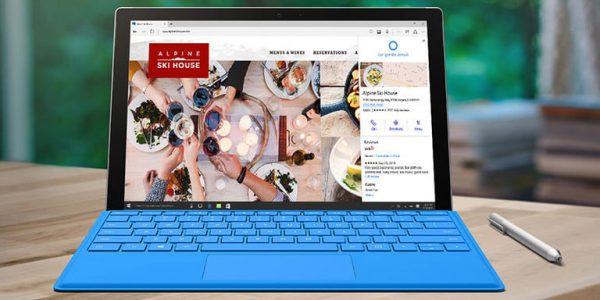
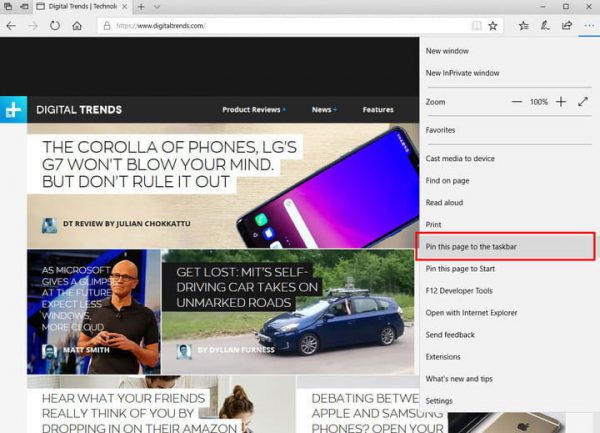
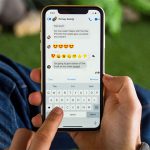









واقعا عالی بود ممنون از زحمات شما